ChatGPT ist das heißeste Thema in der IT-Branche. Jeder möchte mitfahren und diese wunderbare Schöpfung aus Datenwissenschaft, künstlicher Intelligenz und maschinellem Lernen nutzen. Allerdings verlief ChatGPT nicht für jeden einzelnen Benutzer reibungslos. Bei einigen bleibt die Website hängen, während andere aufgrund des hohen Datenverkehrs nicht darauf zugreifen können. In diesem Beitrag werden wir über ein solches Problem sprechen. Das haben viele Nutzer berichtet Die ChatGPT-Anmeldung ist derzeit nicht verfügbar für sie und in diesem Beitrag werden wir Lösungen dafür finden.
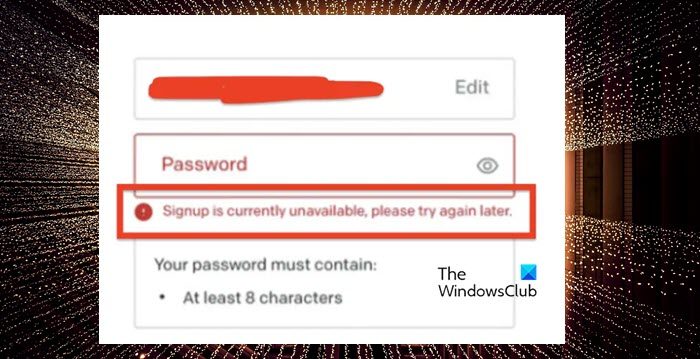
Die Anmeldung ist derzeit nicht möglich. Bitte versuchen Sie es später erneut
Warum ist die Anmeldung für ChatGPT nicht möglich?
Wenn bei ChatGPT viele Benutzer versuchen, auf den Dienst zuzugreifen, muss man warten, bis der Datenverkehr nachlässt, bevor man sich für den Dienst anmeldet. Es ist jedoch möglich, dass ChatGPT in Ordnung ist und Ihr Browser aufgrund eines beschädigten Caches oder problematischer Erweiterungen Wutanfälle auslöst. In diesem Beitrag haben wir jede einzelne mögliche Lösung zur Behebung des Problems erwähnt.
Fix ChatGPT-Anmeldung ist derzeit nicht verfügbar
Wenn die ChatGPT-Anmeldung für Sie derzeit nicht verfügbar ist, befolgen Sie die unten aufgeführten Lösungen, um das Problem zu beheben.
- Warten Sie einige Zeit und versuchen Sie es dann erneut
- Starten Sie den Browser neu
- Deaktivieren Sie die problematische Erweiterung
- Leeren Sie den Cache des Browsers
- Versuchen Sie es mit einem anderen Browser
- Verwenden Sie für die Anmeldung ein VPN
- Kontaktieren Sie den OpenAI-Support
Lassen Sie uns ausführlich darüber sprechen.
1]Warten Sie einige Zeit und versuchen Sie es dann erneut
Möglicherweise ist ChatGPT überfüllt und kann Ihre Anfrage daher nicht annehmen. In diesem Fall empfehlen wir Ihnen, einige Zeit zu warten, etwa 10–15 Minuten, und dann erneut zu versuchen, sich bei Ihrem Konto anzumelden.
2]Starten Sie den Browser neu
Lassen Sie uns als Nächstes den Browser neu starten, da dieses Problem aufgrund vorübergehender Störungen im Browser auftritt und ein Neustart des Browsers Abhilfe schaffen kann. Schließen Sie also Ihren Browser, indem Sie nicht nur auf das Kreuz klicken, sondern auch über den Task-Manager. Öffnen Sie nach dem erneuten Starten des Browsers die Website und melden Sie sich an. Hoffentlich wird Ihr Problem gelöst.
3]Deaktivieren Sie problematische Erweiterungen
Es ist sehr wahrscheinlich, dass einige der von Ihnen installierten Erweiterungen einen Konflikt mit dem Anmeldevorgang verursachen. In diesem Fall können Sie entweder jede einzelne Erweiterung deaktivieren oder sich einfach im InCognito- oder InPrivate-Modus bei ChatGPT anmelden, da diese ohne Erweiterung geöffnet werden. Wir empfehlen Ihnen, Letzteres zu tun.
Wenn Ihr Problem nach dem Deaktivieren der Erweiterungen behoben ist, aktivieren Sie sie manuell, um herauszufinden, welche Erweiterung das Problem verursacht. Sobald Sie den Täter kennen, löschen oder entfernen Sie ihn einfach. Auf diese Weise wird Ihr Problem gelöst.
4]Leeren Sie den Cache des Browsers
![Die Chatgpt-Anmeldung Ist Derzeit Nicht Verfügbar [Fix] 1 Browserdaten In Chrome Löschen](https://www.thewindowsclub.com/wp-content/uploads/2022/02/Clear-browsing-data-in-Chrome.png)
Beschädigte Cache- und Browserdaten können dazu führen, dass Sie nicht mehr auf ChatGPT zugreifen können. In diesem Fall müssen wir den Cache des Browsers leeren. Sie müssen sich keine Sorgen machen, denn durch das Leeren des Caches werden Ihre persönlichen Dateien nicht gelöscht. Befolgen Sie daher die unten aufgeführten Schritte, um den Cache Ihres Browsers zu leeren.
Microsoft Edge
- Klicken Sie auf die drei horizontalen Punkte und dann auf Einstellungen.
- Gehe zum Datenschutz, Suche und Dienste Tab.
- Navigieren Sie zu Browserdaten löschen und klicken Sie auf Wählen Sie aus, was gelöscht werden soll.
- Wählen Sie „Alle Zeit“ aus, aktivieren Sie alle erforderlichen Kontrollkästchen und klicken Sie dann auf „Jetzt löschen“.
Google Chrome
- Klicken Sie auf die drei vertikalen Punkte und dann auf Einstellungen.
- Navigieren Sie zu Privatsphäre und Sicherheit und dann auf Browserdaten löschen.
- Ändern Sie den Zeitbereich in „Gesamte Zeit“, aktivieren Sie alle Kästchen und klicken Sie dann auf Daten löschen Taste.
Wenn Sie andere Browser wie Firefox und Opera verwenden, löschen Sie unbedingt auch deren Daten. Hoffentlich wird Ihr Problem gelöst.
Lesen: ChatGPT bleibt in der Verifizierungsschleife hängen
5]Probieren Sie einen anderen Browser aus
Wenn nichts funktioniert, versuchen Sie, ChatGPT in einem anderen Browser zu verwenden. Möglicherweise liegt ein Fehler in Ihrem vorhandenen Browser vor, der dazu führt, dass Sie sich bei ChatGPT nicht anmelden können. Wechseln Sie in diesem Fall zu einem anderen Browser und prüfen Sie, ob das Problem weiterhin besteht.
Lesen: Die von Ihnen angegebene E-Mail-Adresse wird in ChatGPT nicht unterstützt
6]Verwenden Sie ein VPN, um sich anzumelden
Als nächstes verwenden wir einen Tunnel, um Ihr Netzwerk zu ändern. Stellen Sie eine Verbindung zu einem VPN her und melden Sie sich an. Wenn Sie noch keins haben, sehen Sie sich unsere Liste mit einigen der besten kostenlosen VPN-Dienste an. Überprüfen Sie nach der Verbindung mit einem VPN, ob das Problem behoben ist.
7]Wenden Sie sich an den OpenAI-Support
Wenn nichts funktioniert hat, besteht Ihre letzte Möglichkeit darin, den ChatGPT-Support zu kontaktieren und ihn zu bitten, die Angelegenheit zu untersuchen. Um das Support-Team zu kontaktieren, gehen Sie zu help.openai.com. Dort können Sie Ihre Beschwerde registrieren lassen und die beste Lösung erhalten.
Wir hoffen, dass Sie das Problem mithilfe der in diesem Artikel genannten Lösungen beheben können.
Lesen: Beste kostenlose ChatGPT-Alternativen
Warum funktioniert die ChatGPT-Anmeldung nicht?
Sie können sich nicht bei ChatGPT anmelden, wenn der Dienst ausgelastet ist. Dies geschieht, wenn der Server von ChatGPT vollständig mit Benutzern ausgelastet ist und einer enormen Belastung ausgesetzt ist. In unserem Leitfaden erfahren Sie, wie Sie das ChatGPT-Anmeldeproblem umgehen können.
Lesen: Beheben Sie die ChatGPT-Fehlercodes 1020, 524, 404, 403.
![Die Chatgpt-Anmeldung Ist Derzeit Nicht Verfügbar [Fix] 2 Die Chatgpt-Anmeldung Ist Derzeit Nicht Verfügbar](https://www.thewindowsclub.com/wp-content/uploads/2023/04/chatgpt-signup.jpg)






